QuickTime Player는 OS X Yosemite에서 iOS 장치 화면을 Mac에 연결하여 매우 쉽게 보고 기록할 수 있는 새로운 기능을 받았습니다. 프레젠테이션을 할 때 iPhone, iPad 또는 iPod touch에서 무언가를 자랑하고 싶거나 나중에 자랑하거나 온라인 어딘가에 업로드하기 위해 기기에 무언가를 녹음해야 하는 경우에 유용합니다.
이전에는 AirPlay로 해킹하고 Mac에 추가 유틸리티를 설치한 다음 표준 이하의 비디오 품질(AirPlay가 비디오를 압축하기 때문에)을 겪어야 했습니다. QuickTime Player를 통해 캡처한 비디오가 최고 품질 이상이라는 사실에 만족하실 것입니다. Lightening 케이블을 통해 Mac으로 직접 전송되는 놀라운 고품질 비디오입니다.
장치 녹음
시작하려면 iOS 8 지원 기기와 함께 제공된 Lightening 또는 30핀 USB 케이블을 사용하여 기기를 Mac에 연결합니다. 아마 이 케이블을 충전 외에는 많이 사용하지 않을 것이므로 반드시 찾아서 사용하기 전에 먼지를 털어내십시오.
다음으로 OS X Yosemite를 실행하는 Mac에서 QuickTime Player를 엽니다. 이전 버전의 OS X에서는 QuickTime Player가 작동하지 않습니다. 이는 OS X Yosemite 및 iOS 8의 고유 기능입니다.
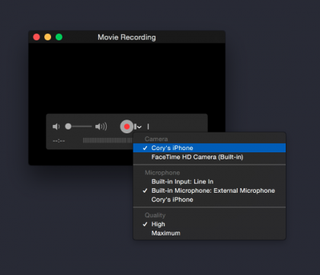
열리면 QuickTime Player에서 다음 단계를 수행합니다.
- 파일을 선택합니다.
- 새 동영상 녹화 선택...
- 표시되는 창에서 녹음 버튼 오른쪽에 있는 아래쪽을 향한 작은 화살표를 선택한 다음 카메라 및 마이크 선택 항목에서 장치를 선택합니다.
- 선택적으로 동일한 메뉴에서 비디오 품질을 설정할 수 있습니다.
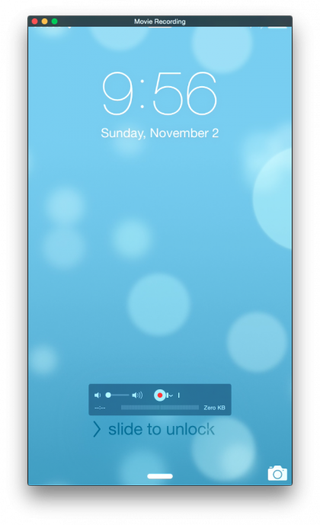
이 시점에서 iPhone 화면이 QuickTime Player 미리보기 영역에 나타나며 이 설정을 사용하여 Mac에서 장치 화면을 표시할 수 있습니다. 그러나 녹음을 하고 싶다면 큰 빨간색 버튼을 클릭하여 녹음을 시작하고 싶을 것입니다. 녹음이 끝나면 같은 버튼을 클릭합니다.
비디오 저장

비디오를 저장하고 다양한 용도로 사용할 수 있습니다. 녹음을 프레젠테이션에 넣거나 Apple이 의도한 대로 수행하고 iTunes App Store 비디오 미리 보기를 위해 비디오를 캡처합니다.
QuickTime에서 캡처한 비디오를 저장하려면:
- 파일 > 저장을 클릭합니다(또는 키보드에서 Command + S 누르기).
- 파일 이름을 입력합니다.
- 출력 위치를 선택합니다.
- 저장을 클릭합니다.
동영상은 지정한 위치에 저장되며 즐겁게 시청할 수 있습니다.